共计 5494 个字符,预计需要花费 14 分钟才能阅读完成。
详细讲解 CentOS 7 下 Zabbix 3.2 安装的安装过程,希望对你有所帮助。
实验环境:
[zabbix@linuxidc ~]$ cat /etc/RedHat-release
CentOS Linux release 7.2.1511 (Core)不得不说,官方文档确实强大
1. 官方文档地址:
https://www.zabbix.com/documentation/3.2/manual/installation/install_from_packages2. 导入源:
[zabbix@linuxidc ~]$ sudo rpm -ivh http://repo.zabbix.com/zabbix/3.0/rhel/7/x86_64/zabbix-release-3.0-1.el7.noarch.rpm3. 安装 zabbix 包
[zabbix@linuxidc ~]$ sudo yum install zabbix-server-mysql zabbix-web-mysql清楚的看一下要安装那些包
Package Arch Version Repository Size
=============================================================================================================================================
Installing:
zabbix-server-mysql x86_64 3.0.1-1.el7 zabbix 1.7 M
zabbix-web-mysql noarch 3.0.1-1.el7 zabbix 3.5 k
Installing for dependencies:
OpenIPMI-libs x86_64 2.0.19-11.el7 base 501 k
OpenIPMI-modalias x86_64 2.0.19-11.el7 base 15 k
dejavu-fonts-common noarch 2.33-6.el7 base 64 k
dejavu-sans-fonts noarch 2.33-6.el7 base 1.4 M
fping x86_64 3.10-4.el7 epel 46 k
httpd x86_64 2.4.6-40.el7.centos base 2.7 M
httpd-tools x86_64 2.4.6-40.el7.centos base 82 k
iksemel x86_64 1.4-6.el7 epel 50 k
libtool-ltdl x86_64 2.4.2-21.el7_2 updates 49 k
libzip x86_64 0.10.1-8.el7 base 48 k
mailcap noarch 2.1.41-2.el7 base 31 k
net-snmp-libs x86_64 1:5.7.2-24.el7 base 747 k
php x86_64 5.4.16-36.el7_1 base 1.4 M
php-bcmath x86_64 5.4.16-36.el7_1 base 56 k
php-cli x86_64 5.4.16-36.el7_1 base 2.7 M
php-common x86_64 5.4.16-36.el7_1 base 563 k
php-gd x86_64 5.4.16-36.el7_1 base 126 k
php-ldap x86_64 5.4.16-36.el7_1 base 51 k
php-mbstring x86_64 5.4.16-36.el7_1 base 503 k
php-mysql x86_64 5.4.16-36.el7_1 base 99 k
php-pdo x86_64 5.4.16-36.el7_1 base 97 k
php-xml x86_64 5.4.16-36.el7_1 base 124 k
t1lib x86_64 5.1.2-14.el7 base 166 k
unixODBC x86_64 2.3.1-11.el7 base 413 k
zabbix-web noarch 3.0.1-1.el7 zabbix 3.3 M
Transaction Summary
=============================================================================================================================================
Install 2 Packages (+25 Dependent packages)
Total download size: 17 M4. 我们给本机也安装上客户端
[zabbix@linuxidc ~]$ sudo yum install zabbix-agent5. 初始化数据库
CentOS 7 版本将 MySQL 数据库软件从默认的程序列表中移除,用 mariadb 代替了。用 mariadb 也行。我还是选择了 mysql
(1)安装 mysql
[zabbix@linuxidc ~]$ rpm -ivh mysql-community-release-el7-5.noarch.rpm
#安装带有当前可用的 mysql5 系列社区版资源的 rpm 包
[zabbix@linuxidc ~]$ yum repolist enabled | grep "mysql.*-community.*"
mysql-connectors-community/x86_64 MySQL Connectors Community 21
mysql-tools-community/x86_64 MySQL Tools Community 33
mysql56-community/x86_64 MySQL 5.6 Community Server 214
#查看当前可用的 Mysql 安装源
[zabbix@linuxidc ~]$ sudo yum install mysql-community-server
[zabbix@linuxidc ~]$ sudo systemctl enable mysqld #设置开机启动
[zabbix@linuxidc ~]$ systemctl start mysqld #启动服务
==== AUTHENTICATING FOR org.freedesktop.systemd1.manage-units ===
Authentication is required to manage system services or units.
Authenticating as: root
Password:
==== AUTHENTICATION COMPLETE ===进入 mysql 报错:
[zabbix@linuxidc ~]$ mysql -uroot -p
Enter password:
ERROR 1045 (28000): Access denied for user 'root'@'localhost' (using password: YES)解决办法:
[zabbix@linuxidc ~]$ sudo mysql_secure_installation按照提示一步步来。不解释。
再次进入 mysql:
mysql> create database zabbix character set utf8 collate utf8_bin;
Query OK, 1 row affected (0.00 sec)
mysql> grant all privileges on zabbix.* to zabbix@localhost identified by 'zabbix'
-> ;
Query OK, 0 rows affected (0.00 sec)
mysql> quit
Bye(2)进入到这个目录
[zabbix@linuxidc zabbix-server-mysql-3.0.1]$ pwd
/usr/share/doc/zabbix-server-mysql-3.0.1
[zabbix@linuxidc zabbix-server-mysql-3.0.1]$ ls
AUTHORS ChangeLog COPYING create.sql.gz NEWS README运行命令
[zabbix@linuxidc zabbix-server-mysql-3.0.1]$ # zcat create.sql.gz | mysql -uroot -p zabbix注意加红色部分,易错。
6. 启动 zabbix server 服务
修改配置文件:
[zabbix@linuxidc ~]$ vim /etc/zabbix/zabbix_server.confDBHost=localhost
DBName=zabbix
DBUser=zabbix
DBPassword=zabbix
实际上我的配置文件修改的是 DBHost 和 DBPassword 去掉前面的 #号。启动 zabbix 服务,设置开机自启动
[zabbix@linuxidc ~]$ sudo systemctl start zabbix-server[zabbix@linuxidc ~]$ sudo systemctl enable zabbix-server
Created symlink from /etc/systemd/system/multi-user.target.wants/zabbix-server.service to /usr/lib/systemd/system/zabbix-server.service.7. 编辑 zabbix 前端的 PHP 配合配置
[zabbix@linuxidc ~]$ sudo vim /etc/httpd/conf.d/zabbix.confphp_value max_execution_time 300
php_value memory_limit 128M
php_value post_max_size 16M
php_value upload_max_filesize 2M
php_value max_input_time 300
php_value always_populate_raw_post_data -1
php_value date.timezone Asia/Shanghai实际上我就是修改了时区
启动 apache 服务,设置开机自启动
[zabbix@linuxidc ~]$ sudo systemctl start httpd
[zabbix@linuxidc ~]$ sudo systemctl enable httpd
Created symlink from /etc/systemd/system/multi-user.target.wants/httpd.service to /usr/lib/systemd/system/httpd.service.8. 登陆 zabbix
http://IP/zabbix/显示的界面
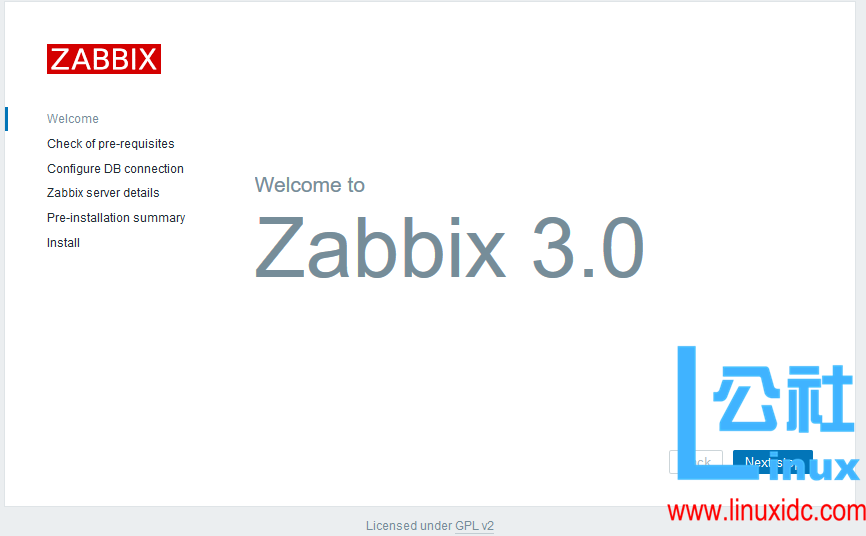
点击 next 会出现检查状态:
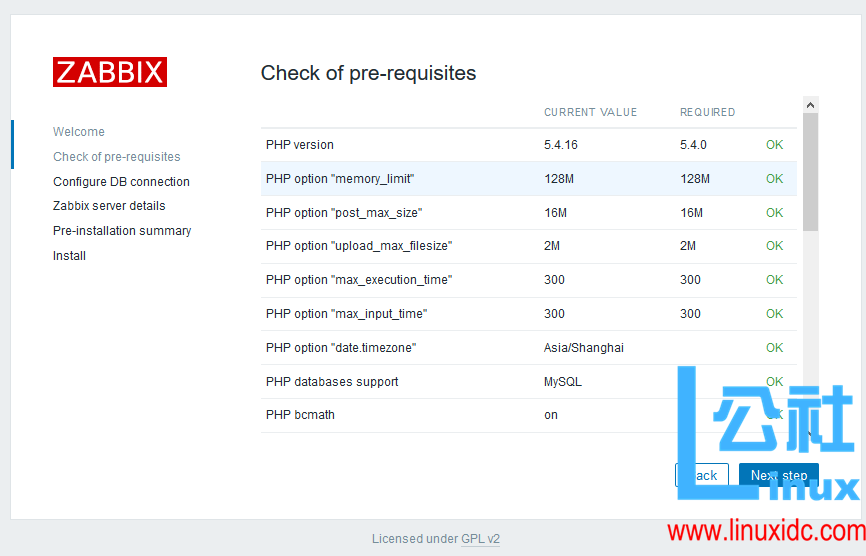
点击 next 配置 mysql:
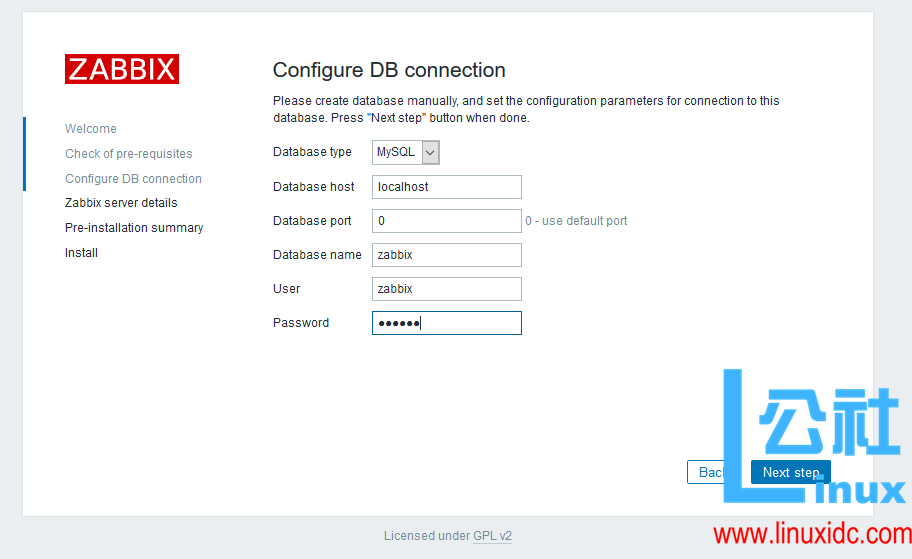
点击下一步。此步出现错误,发现无法连接数据库,最后发现 zabbix 这个数据库中,没有任何数据,检查时加红色的那部分出问题。
next 到最后
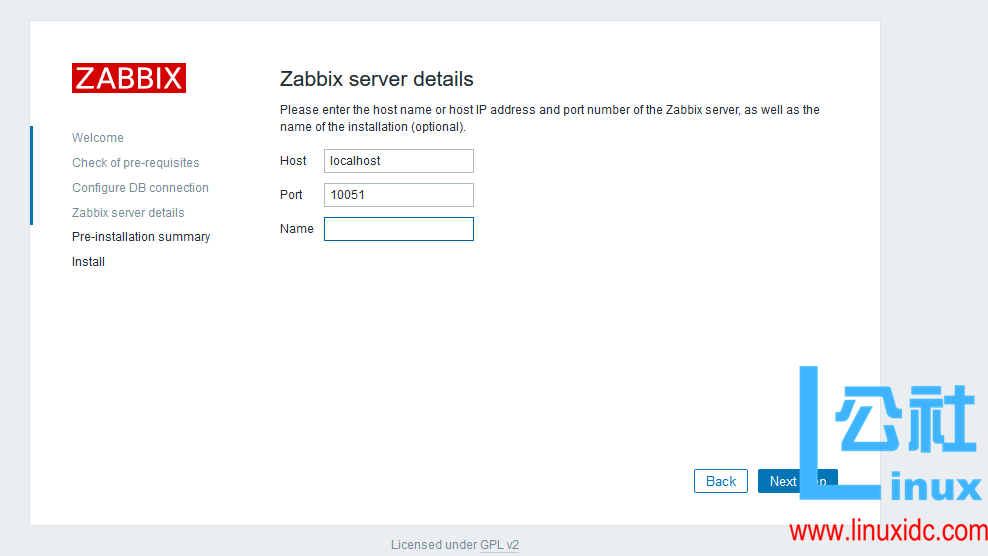
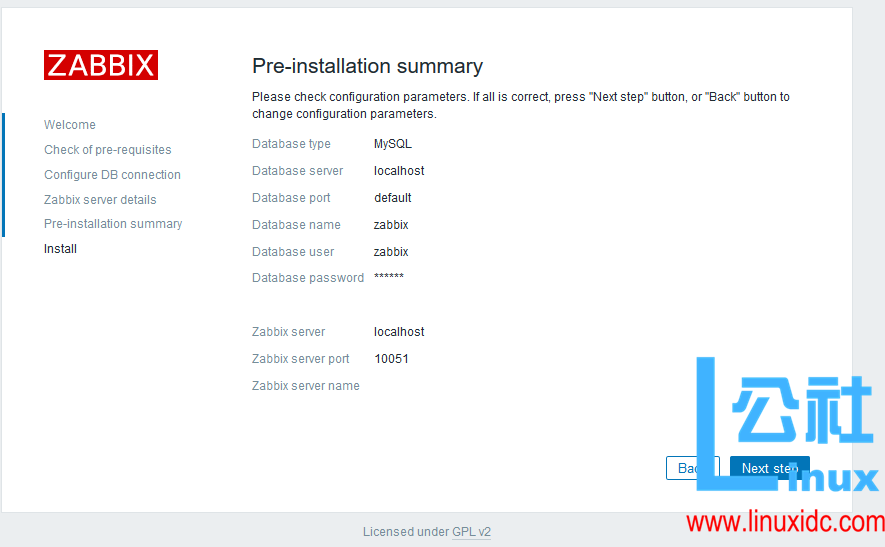

默认用户名 / 密码:Admin/zabbix
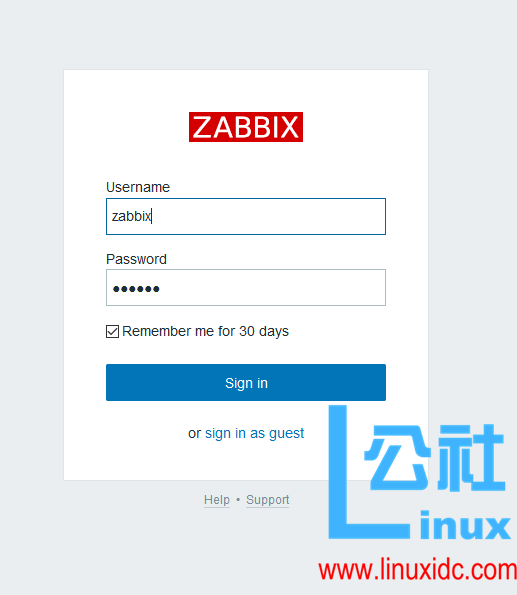
进入主页面:下面进行,将语言改为中文。
[zabbix@linuxidc zabbix-server-mysql-3.0.1]$ sudo vim /usr/share/zabbix/include/locales.inc.php找到第 55 行,将 false 改为 true
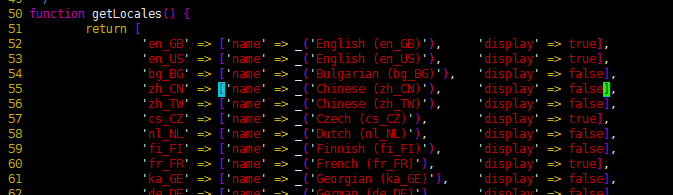
点击 zabbix 右上角小人,进行修改:
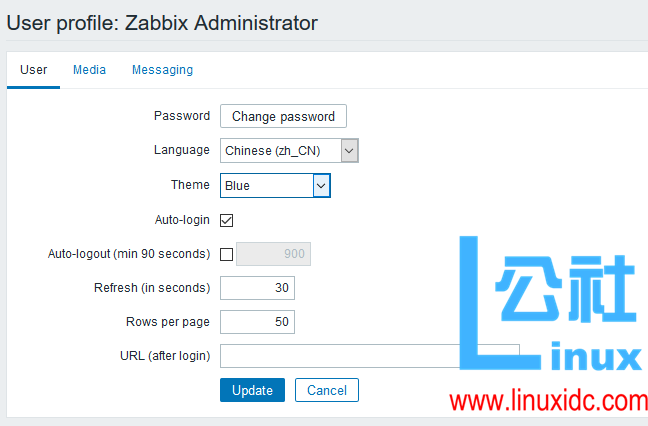
还是遇到了中文乱码问题,直接 google。
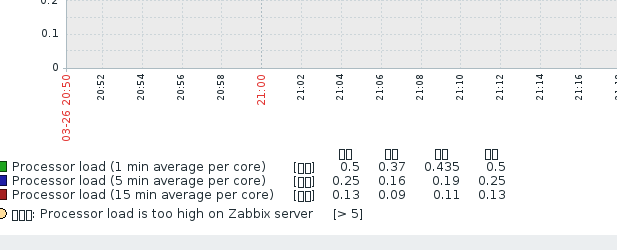
Win+ R 打开运行,输入 fonts,回车进入 Windows 字体目录,找到微软雅黑 - 常规字体,复制出来将文件名修改为 msyh.ttf,然后上传到 /usr/share/zabbix/fonts
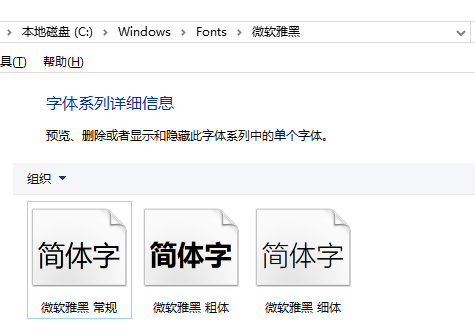
上传成功后,编辑
sudo vim /usr/share/zabbix/include/defines.inc.php将 ’graphfont’ 修改为msyh。
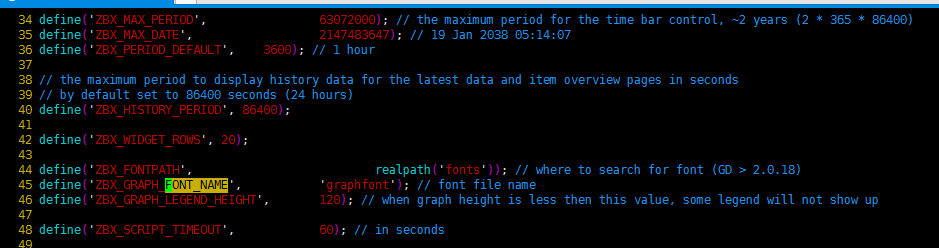
修改完成后,点击刷新,即可完成。
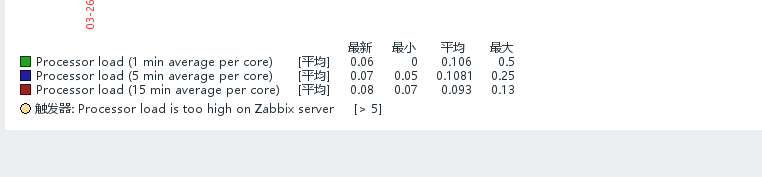
一些 Zabbix 相关教程集合:
Ubuntu 14.04 下 Zabbix2.4.5 源码编译安装 http://www.linuxidc.com/Linux/2015-05/117657.htm
安装部署分布式监控系统 Zabbix 2.06 http://www.linuxidc.com/Linux/2013-07/86942.htm
《安装部署分布式监控系统 Zabbix 2.06》http://www.linuxidc.com/Linux/2013-07/86942.htm
CentOS 7.0 x64 下 Zabbix 3.0 安装笔记 http://www.linuxidc.com/Linux/2016-11/137044.htm
Zabbix 分布式监控系统实践 http://www.linuxidc.com/Linux/2013-06/85758.htm
CentOS 6.3 下 Zabbix 监控 apache server-status http://www.linuxidc.com/Linux/2013-05/84740.htm
CentOS 6.3 下 Zabbix 监控 MySQL 数据库参数 http://www.linuxidc.com/Linux/2013-05/84800.htm
64 位 CentOS 6.2 下安装 Zabbix 2.0.6 http://www.linuxidc.com/Linux/2014-11/109541.htm
ZABBIX 的详细介绍:请点这里
ZABBIX 的下载地址:请点这里
本文永久更新链接地址:http://www.linuxidc.com/Linux/2016-11/137052.htm















